Anda boleh menukar cara File Explorer memaparkan fail dan maklumat fail dalam folder dengan beberapa cara yang mudah. Pada asasnya, anda boleh secara selektif mendayakan lajur seperti nama, saiz, jenis, dan tarikh perubahan. Proses ini mungkin agak membosankan jika perlu dilakukan untuk setiap folder secara individu. Namun, terdapat cara untuk menetapkan susun atur folder yang sama untuk semua folder dengan langkah-langkah berikut:
Langkah-langkah untuk menetapkan susun atur folder lalai
-
1. Memahami Susun Atur Folder
Sebelum anda bermula, penting untuk memahami bahawa File Explorer mengenali jenis fail dalam folder dan mengoptimumkan paparan berdasarkan itu. Sebagai contoh, folder dengan fail audio akan memaparkan tab Main.
-
2. Menyiapkan Folder
Buka folder yang mengandungi jenis fail yang ingin anda atur, misalnya, folder dengan imej. Sediakannya dengan tepat seperti yang anda mahukan dengan pergi ke tab Lihat. Pilih cara anda mahu folder menunjukkan imej kepada anda, dan tambah atau alih keluar lajur jika perlu.
-
3. Menggunakan Pilihan Folder
Setelah selesai, pergi ke tab Lihat dan klik butang Pilihan. Dalam tetingkap Folder Options, pilih tab Lihat dan klik butang Gunakan ke Folder. Dengan ini, semua folder dengan jenis fail tertentu akan memaparkan susun atur yang sama.
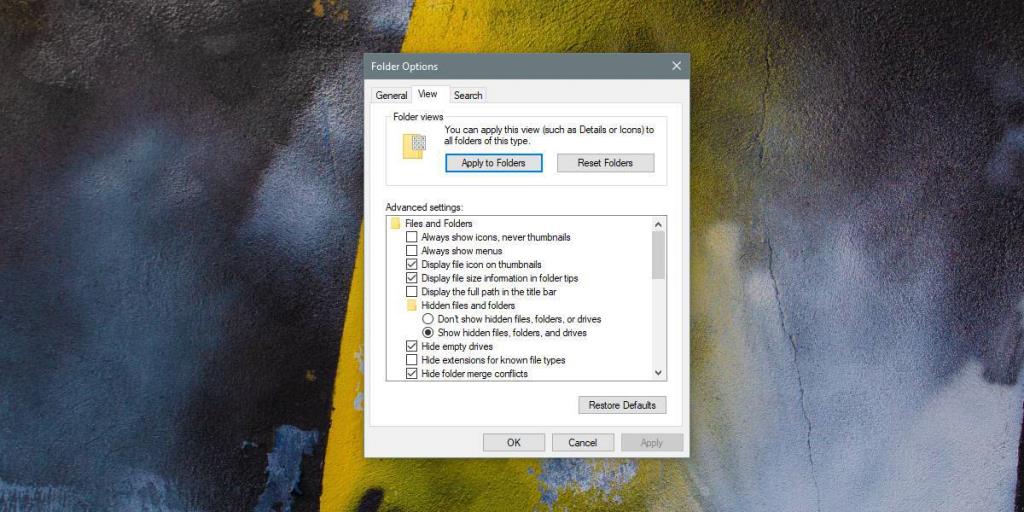
4. Menerapkan Reka Bentuk untuk Semua Jenis Fail
Ia mungkin mengambil sedikit masa untuk menggunakan tata letak folder pada semua jenis fail, tetapi umumnya, anda hanya perlu menetapkan tata letak lalai untuk folder audio, video, dokumen, dan juga imej. Anda boleh mencipta folder baharu dan menambah jenis fail tersebut dan menetapkan reka letak di mana diperlukan.
5. Mengurus Folder dengan Gabungan Fail
Untuk folder yang mengandungi gabungan fail, seperti imej dan dokumen atau video dan audio, anda mungkin akan melihat hasil yang bercampur. Semuanya bergantung kepada jenis fail paling dominan dalam folder tersebut.
Kesimpulan
Setelah anda menetapkan susun atur folder lalai, semua folder baru yang anda buat dan fail yang anda tambah akan mengikuti susun atur tersebut. Anda juga boleh menukar paparan lalai untuk jenis folder bila-bila masa.
Walaupun anda boleh menetapkan susun atur folder lalai daripada Windows Registry, kami tidak mengesyorkannya kerana ia tidak menawarkan sebarang manfaat tambahan yang tidak dapat anda perolehi melalui pilihan GUI. Oleh itu, adalah lebih baik untuk mengelakkan membuat perubahan pada pendaftaran jika tidak perlu.

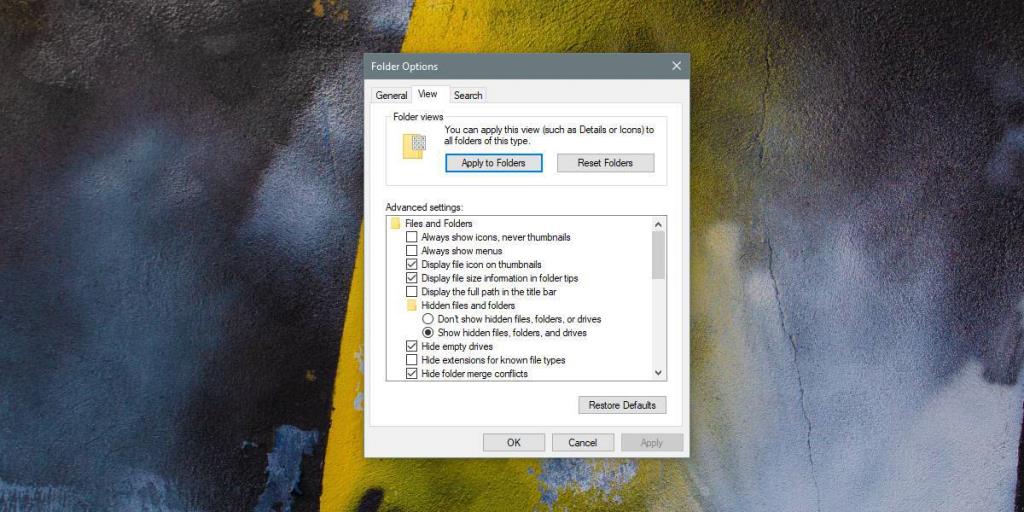








Aina 123 -
Wow, artikel ini membuka mata saya! Dulu saya selalu frust sebab tak tahu how to set default folder layout. Sekarang saya boleh atur dengan mudah
Mimi Kucing -
Kepada sesiapa yang masih keliru, anda wajib baca artikel ini! Sangat membantu untuk orang seperti kita yang tidak berpengalaman
Ahmad IT -
Saya ingin berkongsi pengalaman, sebelum ini saya mencuba pelbagai cara tapi semuanya gagal. Akhirnya artikel ini menunjukkan jalan keluar!
Amirul -
Artikel yang bagus! Saya selalu bingung dengan susun atur folder lalai dalam File Explorer di Windows 10. Sekarang saya sudah tahu cara mengaturnya. Terima kasih
Hana -
Saya terperanjat dengan betapa mudahnya kaedah ini! Betul-betul berbeza berbanding sebelum ini, di mana saya cepat kehilangan fail.
Salina -
Syabas, penulis! Ini adalah panduan yang sangat diperlukan. Sekarang saya tidak lagi merasa bingung apabila menggunakan Windows 10
Eka Pengen Kucing -
Rasa seronok sangat lepas baca artikel ini! Susun atur folder sekarang lebih tersusun. Saya akan kongsikan kepada rakan-rakan
Nadia Mungil -
Terima kasih kerana berkongsi tips ini. Saya kadang-kadang kehilangan folder penting di antara semua fail. Ini sangat membantu
Farhan -
Panduan ini sangat membantu! Saya ingin tahu adakah kita boleh menyimpan susun atur folder tersebut agar tidak hilang selepas restart?
Dani -
Terima kasih! Saya tidak tahu ia semudah ini. Laiknya saya cuba mengatur folder untuk memudahkan kerja. Ini sangat berguna!
Rizal -
Saya sudah mencuba kaedah ini dan ia berfungsi dengan baik. Sangat memudahkan kerja saya dalam mengurus file. Syabas penulis
Siti Aishah -
Saya tertanya-tanya, adakah ada cara lain untuk mengatur susun atur folder jika tidak menggunakan langkah-langkah yang dinyatakan? Saya ingin tips tambahan!
Qistina -
Hebat! Dengan langkah-langkah yang mudah, saya berjaya mengatur folder saya dalam File Explorer. Rasa lebih teratur dan produktif.
Razif -
Ini adalah maklumat yang sangat berguna! Setiap kali saya membuka File Explorer, saya dapat melihat apa yang saya perlukan dengan lebih cepat.
Hafiz 9898 -
Adakah anda tahu jika saya boleh mengatur folder lain selain dari folder dokumen? Saya ingin atur beberapa folder kerja juga
Aishah K -
Adakah ada cara untuk menyimpan susun atur yang telah kita tetapkan? Saya tidak mahu ulang langkah ini setiap kali buka File Explorer
Leha -
Kalau boleh, saya harap ada video tunjuk cara set up folder dalam File Explorer. Bagi yang visual, itu mungkin lebih mudah!
Fariha -
Artikel ini sangat informatif! Susun atur yang kemas sangat penting untuk mengelakkan kekeliruan di dalam File Explorer
Khalid P -
Selama ini saya tidak pernah terfikir perkara ini. Terima kasih atas panduan praktikal ini, sangat membantu
Syukri -
Saya ingin bertanya, bagaimana jika kita ingin menghapus susun atur folder setelah mengaturnya? Ada tips tak